Reklāma
Ilgu laiku Windows bija operētājsistēma, uz kuras visi uzauga un iemācījās lietot skolā. Laiki tomēr ir mainījušies; kamēr bērni noteikti mācās ar tehnoloģijām 5 tehnoloģijas prasmes, kuras jums aktīvi jāaicina bērnus uzņemtKrītiņu zīmējumiem joprojām ir sava vieta, taču tehnoloģija vairs nav tikai nākotne. Rītdienas pasaule ir šodien. Kuri ir radošo tehnoloģiju uzdevumi, kas mums būtu jāmudina bērnus uzņemties? Varbūt šie pieci ... Lasīt vairāk , Windows vairs nav tā galvenā sastāvdaļa. Tā kā alternatīvas operētājsistēmas Kuru operētājsistēmu izvēlēties nākamajam datoram?Vai pērkat jaunu datoru? Jums ir vairāk operētājsistēmas izvēles nekā jebkad agrāk. Kura ir labākā datora operētājsistēma? Lasīt vairāk , ieskaitot iPad, Android ierīces un pat Mac, dažiem cilvēkiem ir iespējams iztikt, nekad nepieskaroties Windows.
Tomēr kādā dzīves posmā jūs, visticamāk, nāksies saskarties ar Windows balstītu sistēmu, un ir svarīgi zināt savu ceļu apkārt. Ikvienam, kurš būs spiests izmantot Windows koledžā vai darba vietā,
kļūt par tehnoloģiju atbalstu ģimenei 7 veidi, kā nodrošināt, lai mīļajiem personālajiem datoriem nekad nebūtu nepieciešama labošanaVai jūs atbalstāt savu ģimeni vai draugus? Vai saņemat izmisīgus zvanus tāpēc, ka viņi ir instalējuši ļaunprātīgu programmatūru vai kaut kā paspējis sagraut datoru, un jums ir nepieciešams, lai jūs to labotu? To var ... Lasīt vairāk , vai arī izlemiet to vienkārši izmēģināt, lai iegūtu kaut ko jaunu, šeit ir daži svarīgi norādījumi darbības sākšanai operētājsistēmā Windows.Noņemiet vietni Bloatware
Tā kā datoriem, kuros darbojas operētājsistēma Windows, ir tik daudz dažādu ražotāju, neviens no tiem nav viens un tas pats; katrs ražotājs pirms tā nonākšanas pie jums ieliek savu programmatūru. Atšķirībā no Apple lieliska iepriekš instalēta Mac programmatūra Labākās noklusējuma Mac lietotnes, kuras jums nevajadzētu nomainītŠeit ir dažas no labākajām noklusējuma sākotnēji instalētajām vietējām Mac lietotnēm, kuras ir vērts izmantot. Nelietojiet grāvjus pirms izmēģināt tos! Lasīt vairāk , iepriekš instalētas Windows programmas, kas pazīstamas kā bloatware, reti ir noderīgas. Tie sastāv no nevēlamiem gadījumiem, piemēram, maksas drošības programmatūras bezmaksas izmēģinājumiem, zemākas kvalitātes multivides atskaņotājiem un lēnām laika ziņām / ziņu programmām, kas jums nav vajadzīgas. Viņi ne tikai aizņem vietu cietajā diskā, bet arī darbojas fonā un tērē resursus.
Par laimi šīs miskastes noņemšana no jaunās sistēmas nav sarežģīta. Tims ir pārklājis visus pamatus uz crapware noņemšana no Windows Kā noņemt nevēlamu ārstniecības piederumu no savas pavisam jaunās Windows 7 sistēmas Lasīt vairāk , ko vienkārši padarīja lielisks rīks PC atšifrētājs. Vienkārši lejupielādējiet un palaidiet to, lai iegūtu visu jūsu sistēmā instalēto programmu sarakstu, kā arī dažus padomus, kā raustīties.
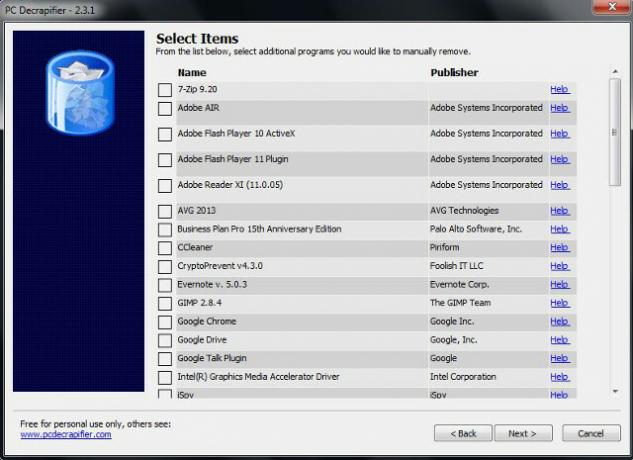
Ja joprojām neesat pārliecināts, kuras programmas jāapmeklē, citi rīki var jums paziņot, kas ir cienījamais, piemēram, Vai man tas jānoņem? Mums ir pārskatīts Vai man tas jānoņem? Ziniet, kuru programmatūru atinstalēt, vai man to vajadzētu noņemt?Šeit vietnē MakeUseOf mēs esam izlikuši daudzus rakstus, kuros apskatīta un izcelta programmatūra, kas ļauj pilnībā un tīri atinstalēt lietojumprogrammas no jūsu sistēmas. Viens jautājums, ar kuru daudzi no jums sastopas, ir nezināt, kurš ... Lasīt vairāk un iesakiet to konsultēties, ja rodas šaubas par programmas vērtību. Pakalpojumā ietilpst gan bezmaksas darbvirsmas programma, kas analizēs visu jūsu instalēto programmatūru, gan pilnībā funkcionējoša vietne, ja vēlaties tikai laiku pa laikam pārbaudīt pāris programmas.
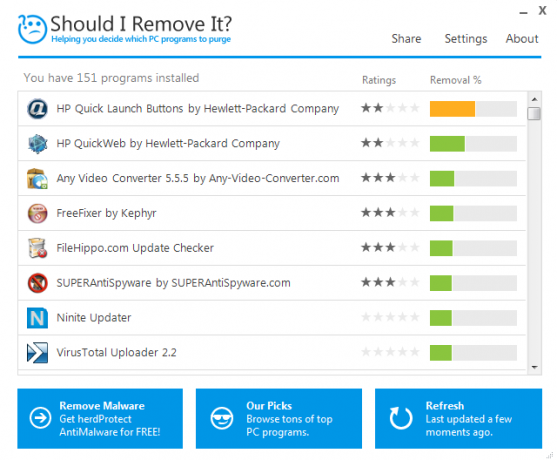
Lejupielādējiet droši
Pat pēc tam, kad esat noņēmis iepriekš instalēto nevēlamo saturu, ir svarīgi pārdomāt lejupielādes, lai pārliecinātos, ka nākotnē vairs nevajadzēs vairāk atkritumu. Interesanti, ka Windows ir vienīgā galvenā operētājsistēma, kurā nav centrālā “veikala” lietotņu lejupielādēšanai un šķirošanai. Mac un iOS lietotājiem ir App Store, Android pārskati Google Play veikalā un vēl tālāk Linux pakotņu pārvaldnieki Jūsu ceļvedis Ubuntu krātuvēm un pakešu pārvaldībai Lasīt vairāk izpildīt uzdevumu.
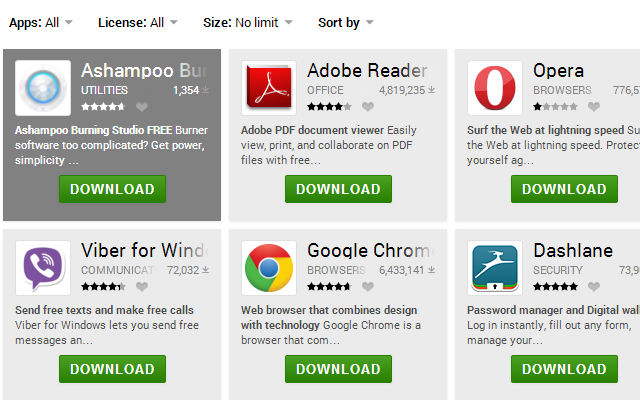
Windows lietotāji bija iestrēguši trešo personu lietotņu veikali Pirms Windows veikala: pakotņu pārvaldnieki un programmatūras krātuvesLietotņu veikali šajās dienās atrodas visur. Neatkarīgi no tā, vai izmantojat operētājsistēmu iOS vai Android, visas savas lietotnes varat iegūt no vienas vietas un konsekventi tās automātiski atjaunināt. Ja jūs izmantojat Mac ... Lasīt vairāk , bet ar Windows 8 Microsoft ieviesa Windows veikalu Vienkārši instalējiet lietotnes un spēles sistēmā Windows 8Viens no galvenajiem jaunā Windows 8 patērētāju priekšskatījuma ieguvumiem ir Windows 8 veikala pievienošana, kas nav iekļauts iepriekšējā Windows 8 izstrādātāja priekšskatījumā. Šis jaunais rīks pilnveido procesu, ļaujot ... Lasīt vairāk , kam vajadzēja būt oficiālam risinājumam, kura ļoti trūka. Diemžēl Windows veikals ir saderīgs tikai ar Metro lietotnes Kādas ir labākās lietotnes, lai sāktu darbu ar Windows 8? Lasīt vairāk , nevis tradicionālās darbvirsmas programmas. Vēl sliktāk, ja saturs veikalā ir piepildīta ar izkrāpšanu un likumīgas programmatūras viltotām apmaksātām versijām, kas nav problēma, kāda ir citai operētājsistēmai. Ņemot vērā visu šo, ir svarīgi zināt, no kurienes jūs iegūstat savu Windows programmatūru.
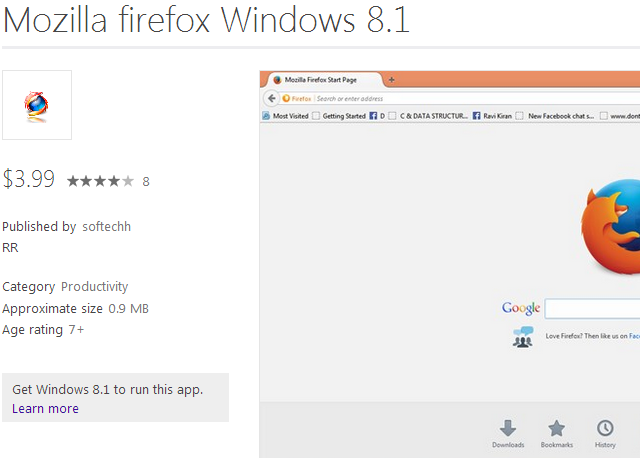
Papildus trešo pušu krātuvēm, piemēram, AllMyApps (mūsu pārskats Visas manas lietotnes: Windows centralizēts veikals ar daudz bezmaksas programmatūru Lasīt vairāk ), varat apmeklēt oficiālo programmas vietni, lai to lejupielādētu. Lai atrastu lejupielādes lapu, pietiek ar Google meklēšanu, taču pārliecinieties, ka atrodaties reālā vietnē, nevis viltus. Ja jums nepieciešami daži ieteikumi, mēs saglabājam a labāko Windows programmu saraksts Labākā datora programmatūra jūsu Windows datoramVai vēlaties labāko datoru programmatūru savam Windows datoram? Mūsu lielajā sarakstā ir apkopotas labākās un drošākās programmas visām vajadzībām. Lasīt vairāk un to lejupielādes saites. Jūs varētu izmantot arī tādu cienījamu apkopoto vietni kā FileHippo lai ātri atrastu programmatūras lejupielādes. Ninite ir vēl viens izcils iespēja ātrai lietotņu lejupielādei Ninite - ērti instalējiet visas savas iecienītākās bezmaksas lietotnes vienā piegājienā Lasīt vairāk .
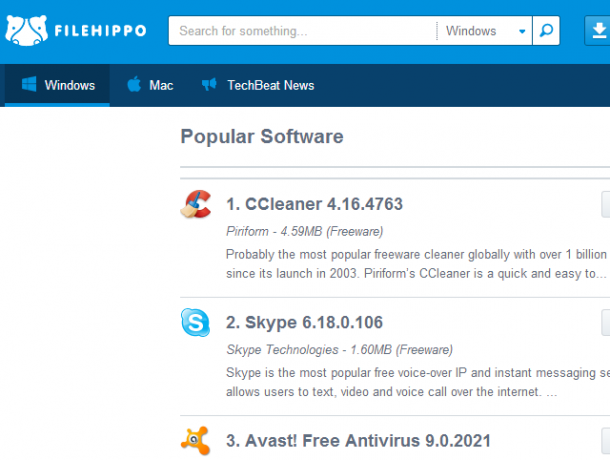
Visbeidzot, programmatūras instalēšanas laikā noteikti pārbaudiet preferences. Pat izmantojot likumīgas, noderīgas programmas, rīkjoslas un citas trešo pušu atkritumu daļas var iekļaut komplektā Vienkāršs kontrolsaraksts drošas bezmaksas programmatūras instalēšanai bez visa nevēlamā saturaPaziņojiet to - jūs tikko atradāt šo lielisko bezmaksas programmatūru, par kuru jūs domājat, ņemot vērā visu, ko tā var darīt jūsu labā, taču, instalējot to, jūs atklājat, ka tā ir iesaiņota ... Lasīt vairāk . Kad vien iespējams, izmantojiet pielāgoto instalēšanu, nevis noklusējuma vai ekspress opciju un noņemiet atzīmi no visām izvēles rūtiņām, kas piedāvā jums ekstras.
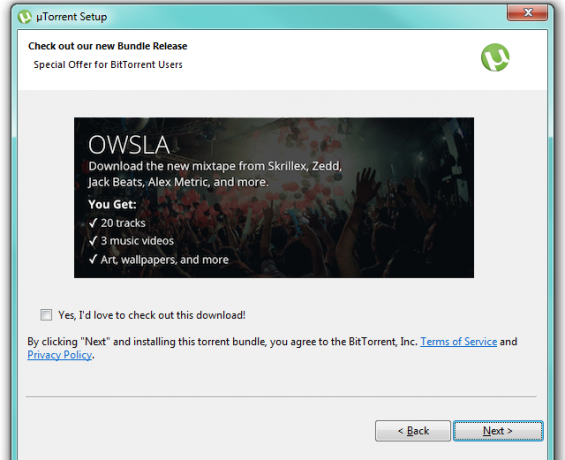
Ja vēlaties saņemt palīdzību šajā jomā, Neveiksmīgs ir bezmaksas programma, kas uzraudzīs šīs nesaistītās nevēlamās instalācijas un automātiski noņems rūtiņu, noņemot problēmu no jūsu rokām.
Izmantojiet pretvīrusu programmu
Pats par sevi saprotams, ka nevienai Windows mašīnai nevajadzētu būt bez pretvīrusu. Jūs varat aizsargā savu datoru bez viena Ko es varu darīt, lai aizsargātu datoru bez pretvīrusu programmatūras?Lielai daļai lietotāju pretvīrusu programmatūras iegūšana un lietošana var radīt grūtības dažādu iemeslu dēļ. Tās var ne tikai būt dārgas, bet arī lēnas, grūti kontrolējamas un būtiskas ... Lasīt vairāk , izmantojot drošus pārlūkošanas paradumus un citus rīkus, taču, ja vien jums nav pamatota iemesla, jums vajadzētu izmantot pretvīrusu programmu.
Mēs esam salīdzinājuši populārākās brīvās izvēles Bezmaksas antivīrusu salīdzinājums: 5 populāras izvēles iespējasKāds ir labākais bezmaksas antivīruss? Šis ir viens no visizplatītākajiem jautājumiem, ko mēs saņemam vietnē MakeUseOf. Cilvēki vēlas tikt aizsargāti, bet viņi nevēlas maksāt gada maksu vai izmantot tos ... Lasīt vairāk ; ja vien izvēlaties tādu, kas ir labi pazīstams avast!, Avira, vai AVG, jūs būsit aizsargāts. Microsoft ir savs bezmaksas antivīruss, un tas ir iekļauts operētājsistēmā Windows 8 un jaunākās versijās kā Windows Defender. Pirms operētājsistēmas Windows 8 to pašu produktu var lejupielādēt ar nosaukumu Microsoft Security Essentials. Jums tomēr vajadzētu izvairīties no tā izmantošanas abās versijās kā tas ir šausmīgi veikts testos Kāpēc jums vajadzētu aizstāt Microsoft drošības pamatus ar pienācīgu pretvīrusu Lasīt vairāk un pat Microsoft ir teicis, ka izmanto citu programmu.

Neuztraucieties par samaksu par pilnu pretvīrusu komplektu, arī. Bezmaksas rīki darbu veic tikai lieliski; maksas aizsardzības programmās parasti ir pilns ar nevajadzīgām funkcijām. Ietaupiet naudu citur izmantošanai.
Veiciet regulāru apkopi
Laika gaitā sistēma Windows izveido pagaidu failus un citus veidus, kas būtu jāiztīra, lai nodrošinātu vislabāko veiktspēju. Tīrīšana pār bortu var izjaukt jūsu sistēmu 5 veidi, kā pārmērīga tīrīšana var sagraut logusTīrot datoru, ir viegli iet pāri bortam. Tīrot datoru, pārliecinieties, ka zināt, par ko nokļūstat - ir viegli kaut ko salauzt. Lasīt vairāk tomēr ir svarīgi pareizi rīkoties.
Diska tīrīšana
Tīrīšanai Atkritumu tvertne Padariet labāku atkritumu urnu, izmantojot šos lieliskos rīkus un trikusLielākā daļa no mums ir ļoti pazīstami ar atkritni. Mēs to regulāri izmantojam, un šķiet, ka tā ir funkcija, kuras pielāgošanai mēs neko daudz nevaram izdarīt - izdzēstie faili nonāk tur, un mēs varam tos neatgriezeniski ... Lasīt vairāk , pagaidu pārlūka failus un vecos failus, ko izmanto OS, varat izmantot iebūvēto diska tīrīšanas rīku. Meklējiet to izvēlnē Sākt, izvēlieties tīrījamo disku (iespējams, galveno cieto disku), un Windows analizēs vietu, kuru iegūstat no katra apgabala.
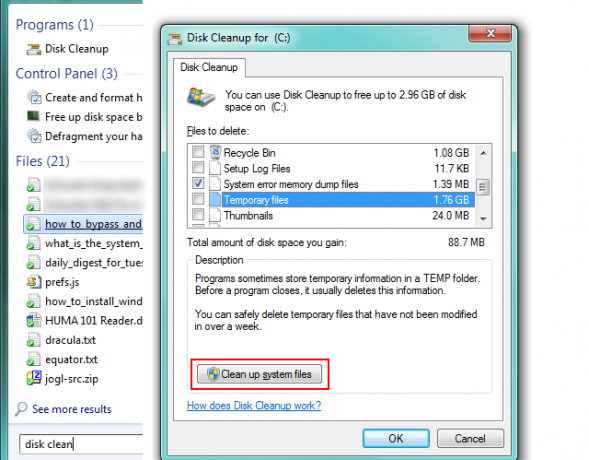
Pirms tīrīšanas ir vērts noklikšķināt uz pogas Notīrīt sistēmas failus, jo, lai ietaupītu vēl vairāk vietas, varat iztīrīt arī vecos Windows atjaunināšanas failus. Kad esat noklikšķinājis uz to, rīks atkārtoti analizēs jūsu disku un sniegs jums jauno informāciju.
Tā kā šis ir process, kuru jūs vēlēsities veikt daļēji regulāri, tas ir ieteicams automatizējiet to ar uzdevumu plānotāju Kā automātiski uzturēt Windows 7 tīru no novecojušiem failiemWindows ir veids, kā savākt virtuālos putekļus - apstāklis, kas operētājsistēmā Windows 7 nav ievērojami mainījies. Šie novecojušie faili aizņem vietu un veicina cietā diska sadrumstalotību. Kaut arī neviens no šiem nav ... Lasīt vairāk .
Ja jūs meklējat daudzpusīgāku rīku, lai veiktu šo darbu, CCleaner ir lieliska izvēle; izlasiet mūsu pārklājumu Optimizējiet sistēmu, lai tā darbotos vislabāk, izmantojot CCleanerPēdējo divu gadu laikā CCleaner ir nedaudz mainījies versiju numuru ziņā... līdz šī datuma versijai līdz 3.10. Kaut arī vizuāli programma faktiski nav daudz mainījusies (tas ir ... Lasīt vairāk lai iegūtu vairāk informācijas par tā izmantošanu.
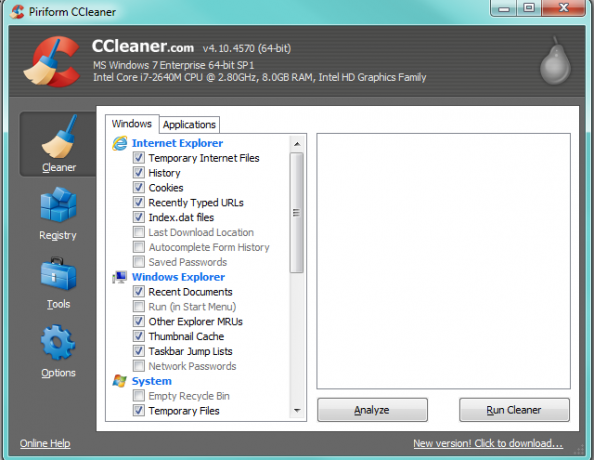
Tā kā funkcionalitāte ir iebūvēta CCleaner, ir vērts to pieminēt reģistrs nav jātīra Izmantojot reģistra tīrāku: vai tas tiešām kaut ko mainīt?Reklāmu tīrīšanas līdzekļu reklāmas ir atrodamas visā tīmeklī. Tur darbojas visa nozare, kas ir pārliecināta nepieredzējušus datoru lietotājus pārliecināt, ka viņu reģistrs ir jālabo un ka desmit vienkāršiem maksājumiem 29,95 ASV dolāru apmērā viņu ... Lasīt vairāk . Pēc reģistra tīrīšanas veiktspēja nav atšķirīga, un vairums tīrītāju mēģina nozagt jūsu naudu apmaiņā pret nelietderīgiem izstrādājumiem. Turies pa gabalu.
Windows atjaunināšana
Tikpat kaitinoši kā Windows atjauninājumi Windows atjaunināšana: viss, kas jums jāzinaVai datorā ir iespējota Windows atjaunināšana? Windows atjauninājums aizsargā jūs no drošības ievainojamībām, atjauninot Windows, Internet Explorer un Microsoft Office ar jaunākajiem drošības ielāpiem un kļūdu labojumiem. Lasīt vairāk var būt, viņi ir svarīgi, lai jūsu sistēma būtu droša 3 iemesli, kāpēc jums vajadzētu palaist jaunākos Windows drošības ielāpus un atjauninājumusKods, kas veido Windows operētājsistēmu, satur drošības cilpas caurumus, kļūdas, nesaderību vai novecojušus programmatūras elementus. Īsāk sakot, Windows nav perfekts, to mēs visi zinām. Drošības ielāpi un atjauninājumi novērš ievainojamības ... Lasīt vairāk . Kad tiek atklāta ievainojamība, Microsoft nosūta atjauninājumus, kā novērst problēmu. Tas, kas nodomājis, ļauj iespējot automātiskus atjauninājumus vismaz svarīgiem ielāpiem, lai jums nebūtu jāatceras veikt pastāvīgu pārbaudi. Lai atvērtu izvēlni, vienkārši meklējiet Windows Update meklēšanas joslā un kreisajā pusē izvēlieties Mainīt iestatījumus, lai pārliecinātos, ka tie ir automatizēti.
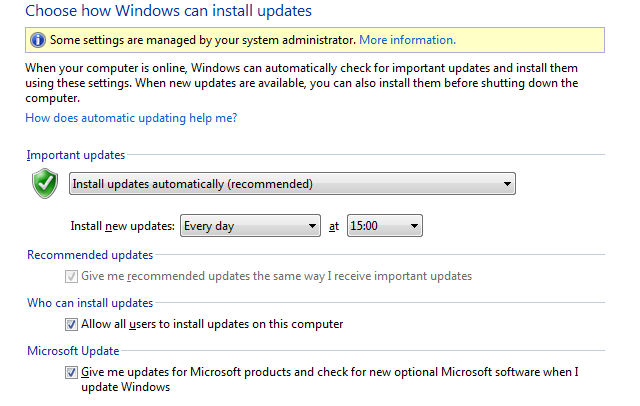
Pēc svarīgu atjauninājumu instalēšanas Windows mēģinās piespiest jūs restartēt, kas var būt satraucoši, ja atrodaties kaut kas pa vidu un ejat prom no datora. Par laimi, jūs varat atspējojiet tos ar dažiem ātriem hacks Kā atspējot piespiedu restartēšanu pēc Windows atjaunināšanasVai jums ir apnicis, ka Windows liek jums atsāknēt datoru pēc atjauninājumu instalēšanas? Nepalaidiet garām uznirstošo logu, un tas automātiski tiek atsāknēts. Pārtrauciet šo trakumu un pārstartējiet brīvajā laikā. Lasīt vairāk ; vienkārši pārliecinieties, ka pēc tam, kad esat to izdarījis, tos beidzot izslēdzat un instalējiet!
Restartēšana
Dators laiku pa laikam jārestartē ne tikai Windows atjauninājumos; ir svarīgi restartēt datoru manuāli. Ja jūs saskaraties ar lēnu sniegumu, programmu, kas atsakās sākt, vai citu nepāra rīcību, nekavējoties nezvaniet uz tehniskā atbalsta dienestu. Restartējot Windows, tiek novērsta lielākā daļa problēmu Kāpēc datora pārstartēšana novērš tik daudz problēmu?"Vai esat mēģinājis pārstartēt?" Tas ir tehnisks padoms, kas tiek daudz izmests apkārt, taču tam ir iemesls: tas darbojas. Ne tikai personālajiem datoriem, bet arī visdažādākajām ierīcēm. Mēs izskaidrojam, kāpēc. Lasīt vairāk bez jebkādām citām nepieciešamajām darbībām.
Pat ja jūs esat tāds cilvēks, kurš atstāj savu mašīnu ieslēgtu vairākas nedēļas vienlaikus, noteikti katru reizi pa laikam to restartējiet, lai lietas atjaunotos.
Dublēšana
Ir absolūti svarīgi dublēt datoru Windows dublēšanas un atjaunošanas ceļvedisNotiek katastrofas. Ja vien nevēlaties pazaudēt savus datus, jums nepieciešama laba Windows dublēšanas rutīna. Mēs jums parādīsim, kā sagatavot dublējumus un tos atjaunot. Lasīt vairāk . Neatkarīgi no tā, cik maz vai nesvarīgu datu, jūsuprāt, jums ir, informācijas zaudēšana ir šausmīgi, un tas dublēšanu ir vērts veikt tik mazās grūtībās, kādas tas ir. Operētājsistēmā Windows jums ir daudz izvēles, kurā rezerves programmā 10 populārākās programmatūras rezerves kopijas jūsu datoram Lasīt vairāk jūs izmantojat.
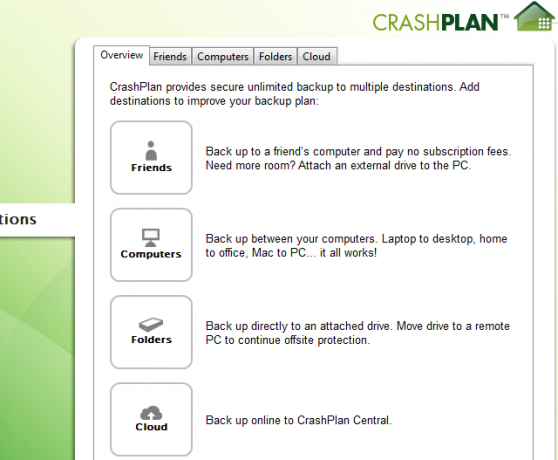
Jums vajadzētu dublēt ārējo cieto disku, tiešsaistes krātuves nodrošinātāju vai abus. Mēs esam lieli fani CrashPlan, rīks, kas ļauj jums izveidot dublējumu Labākā rezerves kopēšanas programmatūra operētājsistēmai WindowsJūsu dati ir nestabili - visu pazaudēt ir nepieciešams tikai viens neliels negadījums. Jo vairāk dublējumu veidosit, jo labāk. Šeit mēs piedāvājam labāko bezmaksas rezerves kopiju programmatūru Windows. Lasīt vairāk uz ārējiem diskdziņiem vai pat citi datori Kā dublēt personālos datorus, izmantojot internetu, izmantojot personālo avāriju plānuDatu dublēšana datorā ir ļoti svarīga. Tomēr ne visi to kaut ko dara. Kāpēc? Tā kā datora dublēšana joprojām sagādā nedaudz sāpju. Ja jums pieder vairāk nekā viens dators, ... Lasīt vairāk ērti un bez maksas, kā arī piedāvā apmaksātus plānus tiešsaistes izvietošanai. Pirms izvēlaties tiešsaistes pakalpojumu sniedzēju, pārbaudiet Tima sarakstu Pirms tiešsaistes rezerves pakalpojumu sniedzēja izvēles izlasiet toFailu dublēšana nav prāts - vismaz tā vajadzētu būt. Aparatūras kļūmes, drošības pārkāpumi, dabas katastrofas, zagšana un neveiklība - tas viss var izraisīt sirdi mutē, kad jūs saprotat, ka jūsu dārgais ... Lasīt vairāk lai pārliecinātos, ka saņemat to, par ko maksājat.
Jūs esat gatavs operētājsistēmai Windows
Tagad, kad esat uzzinājis dažus pamata padomus par Windows lietošanu, jums nav jājūtas pamesti savā jaunajā operētājsistēmā. Laika gaitā jums būs jāuzdod daži jautājumi, taču nekrītiet panikā! Mēs rakstām raksti par Windows visu laiku.
Ja izmantojat Windows, bet domājat pāriet uz Mac OS X, pārbaudiet mūsu ceļvedis, kā veikt šo slēdzi Pārslēgts: konvertēšanas ceļvedis uz Mac un OS XVai domājat pārslēgties no datora, kurā darbojas Windows, uz Mac? Uzziniet visu, kas jums jāzina, lai šī pāreja būtu bez sāpēm. Lasīt vairāk .
Kādas situācijas ir piespiedušas jūs izmantot Windows? Kādi citi operētājsistēmas aspekti jūs mulsina? Paziņojiet mums komentāros!
Attēlu kredīti: glābšanas riņķis Caur Shutterstock
Bens ir redaktora vietnieks un sponsorētā pasta menedžera vietne MakeUseOf. Viņam ir B.S. datorinformācijas sistēmās no Grove City koledžas, kur viņš absolvēja Cum Laude un ar izcilību viņa galvenajā kategorijā. Viņš bauda palīdzēt citiem un aizraujas ar videospēlēm kā mediju.


